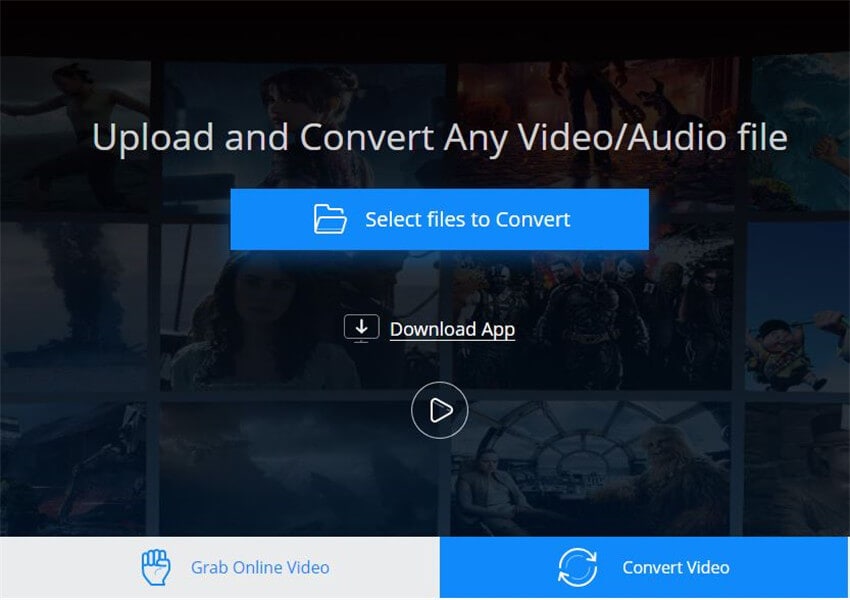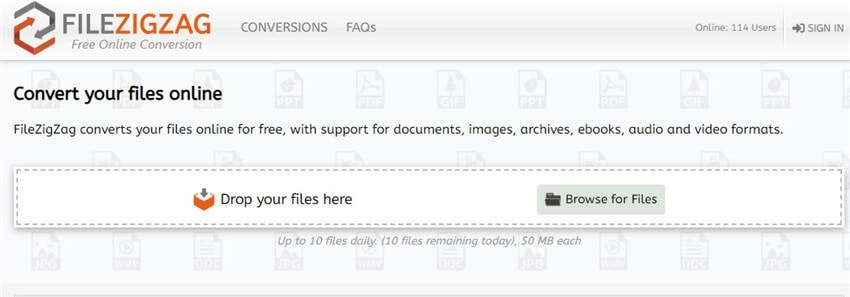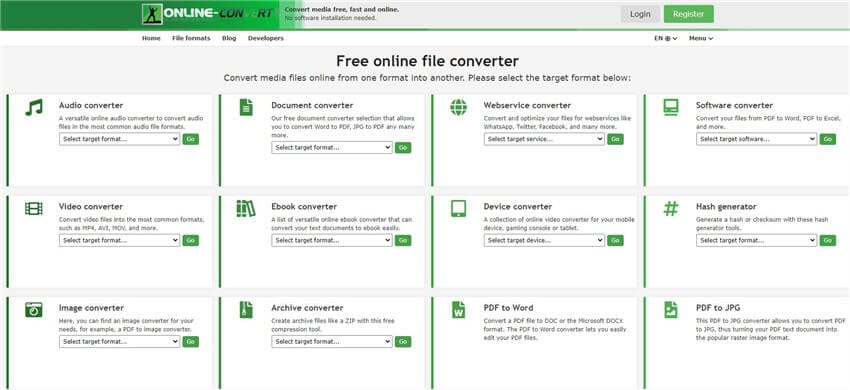MP4
- 1. Andere Formate zu MP4 konvertieren+
-
- 1.1 MOV zu MP4 konvertieren
- 1.2 FLV zu MP4 konvertieren
- 1.3 AVCHD zu MP4 konvertieren
- 1.4 AVCHD zu MP4 auf Mac konvertieren
- 1.5 WMV zu MP4 konvertieren
- 1.6 IFO zu MP4 konvertieren
- 1.8 DVD zu MP4 konvertieren
- 1.10 M4V zu MP4 konvertieren
- 1.11 VOB zu MP4 konvertieren
- 1.12 VHS zu MP4 konvertieren
- 1.13 Video_TS zu MP4 konvertieren
- 1.14 Torrent zu MP4 konvertieren
- 1.15 SRT zu MP4 konvertieren
- 1.16 Windows Movie Maker zu MP4 konvertieren
- 1.17 AVI zu MP4 konvertieren
- 1.18 Kostenlos MKV zu MP4 konvertieren
- 1.19 WWE Match Video zu MP4 konvertieren
- 1.20 WTV zu MP4 konvertieren
- 1.21 RMVB zu MP4 konvertieren
- 1.22 MPEG zu MP4 auf Mac
- 1.23 MPEG4 zu MP4 konvertieren
- 1.24 iTunes zu MP4 konvertieren
- 1.25 M4V zu MP4 auf Mac
- 2. MP4 zu anderer Formaten konvertieren+
- 3. MP4 Tipps+
-
- 3.1 Metadata für MP4 bearbeiten
- 3.2 Größe der MP4 reduzieren
- 3.3 MP4 kleiner machen
- 3.4 Top Online AVI zu MP4 Konverter
- 3.5 Untertitel machen
- 3.7 M4V Datei komprimieren
- 3.8 DIVX zu M4V konvertieren
- 3.9 M4V zu MPG konvertieren
- 3.10 MP4 zu HTML5 konvertieren
- 3.11 MPEG aufteilen
- 3.12 Kostenloser MP4 Converter
- 3.13 MP4 Encoder
- 3.15 Handbrake Alternative
- Laden Sie UniConverter herunter, um Videos zu konvertieren:
Vielleicht möchten Sie einen ausgezeichneten kostenlosen MP4 Converter, um Videos in oder aus dem MP4 Format ohne Wasserzeichen zu konvertieren. Viele Softwareanbieter bringen jedoch kostenlose Video Converter-Softwares auf den Markt, die mit Wasserzeichen-Bannern auf den konvertierten Dateien versehen ist. Und es ist nicht einfach, ein solches Wasserzeichen zu entfernen. Um Ihnen das Ausprobieren vieler Programme zu ersparen, stellen wir Ihnen in diesem Artikel die fünf besten kostenlosen Converter vor. Sie können jeden MP4 Converter ohne Wasserzeichen verwenden, um mit einfachen Schritten zwischen Standard-Video- oder Audio-Formaten zu konvertieren.
Videos ansehen, um die besten MP4 Converter ohne Wasserzeichen kennenzulernen
- Teil 1. Bester MP4 Converter zum Konvertieren von Videos ohne Wasserzeichen
- Teil 2. 5 weitere beste kostenlose MP4 Converter ohne Wasserzeichen
- Teil 3. FAQs über den Wondershare MP4 Converter ohne Wasserzeichen
- Teil 4. Vergleich zwischen dem Wondershare Free Video Converter und dem Wondershare UniConverter
Teil 1. Bester MP4 Converter zum Konvertieren von Videos ohne Wasserzeichen
Der Wondershare UniConverter (ursprünglich Wondershare Video Converter Ultimate) ist ein All-in-One Media Converter. Er kann Video, Audio und Bilder in über tausend Formate konvertieren, wie MP4, MKV, MP3, FLAC, etc. Er ist nicht nur ein einfacher Video Converter, sondern kann auch Videos oder Audios von CDs oder DVDs extrahieren und rippen und sogar Medien auf Wechseldatenträger brennen.
Wondershare UniConverter
-
Konvertieren in das MP4-Format oder andere Formate ohne Wasserzeichen
-
30-mal schnellere Konvertierungsgeschwindigkeit als alle herkömmlichen Converter
-
Bearbeiten Sie die Videodateien durch Trimmen, Zuschneiden, Schneiden, Zusammenführen, Hinzufügen von Untertiteln, etc.
-
Brennen von Videos auf DVD mit angepassten kostenlosen DVD-Menüvorlagen
-
Videos von über 10.000 Webseiten herunterladen oder aufnehmen
-
Die branchenführende APEXTRANS-Technologie konvertiert Videos ohne Qualitätsverlust oder Videokompression
-
Vielseitige Toolbox mit Video-Metadaten-Editor, GIF Maker, Videokompressor und Bildschirmrecorder
Hier finden Sie eine Schritt-für-Schritt-Anleitung dazu, wie man MP4-Videos ohne Wasserzeichen konvertiert.
Schritt 1 Fügen Sie Videodateien zum MP4 Converter hinzu.
Sie können eine der beiden folgenden Möglichkeiten wählen, um Ihre lokalen Videodateien zu importieren:
- Sie können auf die Schaltfläche "Dateien hinzufügen" klicken, um die zu importierenden Videodateien von Ihrem PC in der oberen linken Ecke dieses Fensters zu suchen und auszuwählen.
- Ziehen Sie Mediendateien direkt vom Computer auf das Bedienfeld dieser Software, um die Videokonvertierung zu starten.
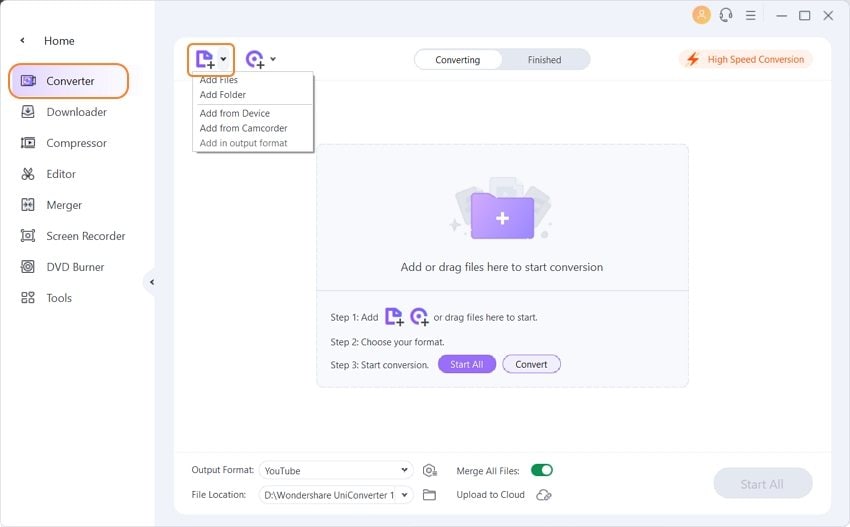
Schritt 2 Wählen Sie MP4 oder ein anderes Format als Ausgabeformat.
Nehmen Sie MP4 als Beispiel. Gehen Sie zur Dropdown-Liste des Ausgabeformats und suchen Sie die Kategorie Video. Wählen Sie schließlich einfach MP4 als Ausgabeformat.
Dieser MP4 Converter unterstützt alle gängigen Audio- und Videoformate und hat direkt optimierte Voreinstellungen für alle gängigen Geräte. Wenn Sie einige Geräte oder andere Formate wie HD, 3D und Webformat als Ausgabeformat wählen, werden Sie aufgefordert, die kostenlose Version auf die ultimative Version zu aktualisieren. Die kostenlose Version unterstützt 1/3 der Länge der Videokonvertierung.
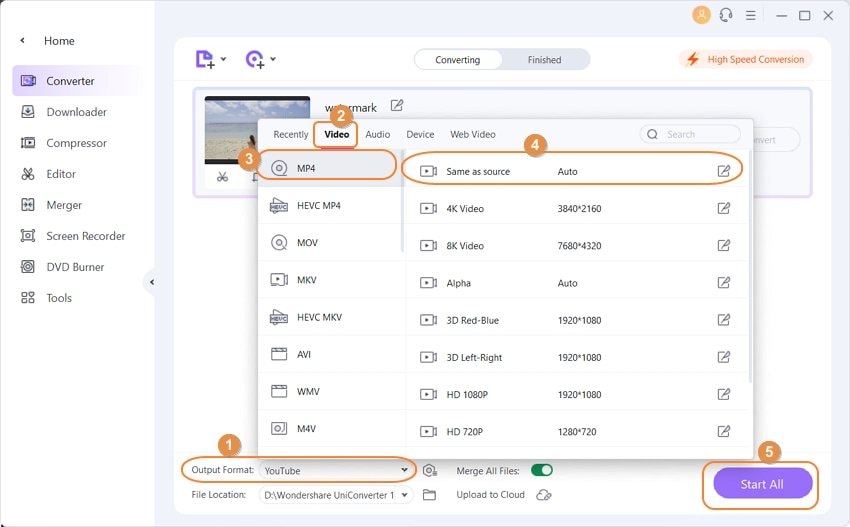
Schritt 3 Starten Sie die MP4-Konvertierung ohne Wasserzeichen.
Sobald Sie auf die "Konvertieren" Schaltfläche auf der rechten Seite dieses Programms klicken, beginnt es, Videos in oder von MP4 ohne Wasserzeichen zu konvertieren. Dieses intelligente Programm kann alle Konvertierungsaufgaben in einer Minute erledigen. Wenn Sie fertig sind, klicken Sie auf der Oberfläche auf die Schaltfläche Fertig, um die Ausgabedateien ohne Wasserzeichen zu finden.
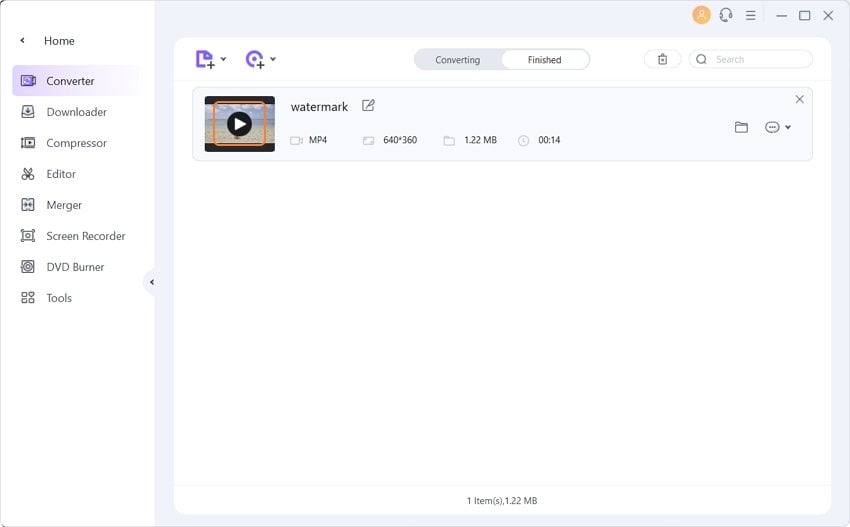
Teil 2. 5 weitere beste kostenlose MP4 Converter ohne Wasserzeichen
Die folgende Liste mit 5 Video Convertern kommt ohne Wasserzeichen aus. Sie können sie alle ausprobieren, um herauszufinden, welches Tool das beste für Sie ist.
Video Grabber
Es handelt sich um eine praktische Anwendung, die viele nützliche Funktionen bietet. Sie müssen kein Konto einrichten, sich registrieren oder Geld bezahlen, um das Tool zu nutzen. Außerdem können Sie damit Mediendateien auf Ihrem Computer ohne Wasserzeichen konvertieren. Dieses Video Tool bietet auch grundlegende Funktionen für die Videobearbeitung und das Herunterladen von Videos von verschiedenen Webseiten, indem die URL eingefügt wird. Klicken Sie einfach auf die Registerkarte "Video konvertieren" auf dem Startbildschirm, um Ihre Konvertierung zu starten.
FileZigZag
Es handelt sich um eine kostenlose Online-Anwendung zum Konvertieren von Videos, für die keine Software heruntergeladen werden muss. Sie verfügt über eine Drag & Drop-Funktion, die das Hinzufügen von Dateien von Ihrem Computer aus erleichtert. Neben der Konvertierung von Bildern und Archiven kann dieses Tool auch Audio konvertieren und Videodateien bearbeiten. Da das Tool die MPEG-2-Videoausgabe von DVDs unterstützt, kann es auch als MP4 zu DVD Converter verwendet werden und es werden keine Wasserzeichen auf den Bildern erscheinen. Sie müssen sich nicht registrieren, aber Sie müssen ein Konto erstellen, um die restliche Konvertierung abzuschließen, wenn Ihre Dateien 100 MB überschreiten.
Pavtube Free Video DVD Converter Ultimate
Dieser All-in-One Converter kann DVDs sichern, rippen, konvertieren und kodieren und sogar Videos konvertieren und bearbeiten. Sie können TiVo, MXF, MOV und andere HD-Videos schnell in ein beliebiges Format konvertieren. Mit den Funktionen zum Trimmen, Zuschneiden, Teilen, Zusammenführen, Hinzufügen von Untertiteln oder Videoeffekten, etc. können Sie auch Ihre eigenen Videos erstellen. Diese Software ist nicht nur ein einfacher MP4 Video Converter ohne Wasserzeichen, sondern gilt auch als Blu-ray oder DVD Ripping Tool, um DVDs in MP4, MKV und AVI Formate zu komprimieren.
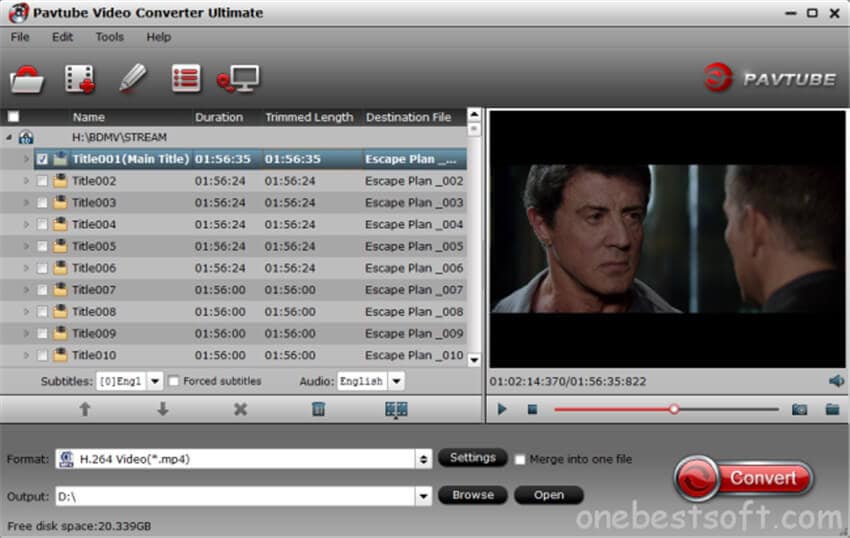
Online-convert.com
Eine Webseite, die sich als nützlich erweisen könnte, ist online-convert.com. Wie FileZigZag bietet dieses Konvertierungstool einen ausgezeichneten Converter ohne Wasserzeichen, der verschiedene Dateiformate unterstützt und Sie können auch Dokumente, E-Books, Audio, Archivdateien und Bilder konvertieren. Das Gute an dieser Webseite ist, dass die Videodateien im Internet gespeichert werden können, da es eine Option zum Einfügen der URL gibt. Außerdem kann das Tool Ihre Datei nach der Konvertierung automatisch herunterladen, damit Sie Ihren Computer verlassen und sich anderen Aufgaben widmen können.
HD Video Converter Factory Pro
Es handelt sich um eine Mehrzweck-Software, die von WonderFox entwickelt wurde. WonderFox wurde 2009 gegründet und erstellt Multimedia-Softwareprogramme, darunter Tools zum Konvertieren und Bearbeiten von Audio/Video. HD Video Converter Factory Pro ist mehr als ein Video Converter ohne Wasserzeichenbilder. Weitere Schwerpunkte sind das Herunterladen von Videos von anderen Webseiten, Videokomprimierung, Videoeditor und Bildschirmrecorder, etc. Die Oberfläche ist sowohl für Anfänger als auch für Profis einfach zu bedienen.
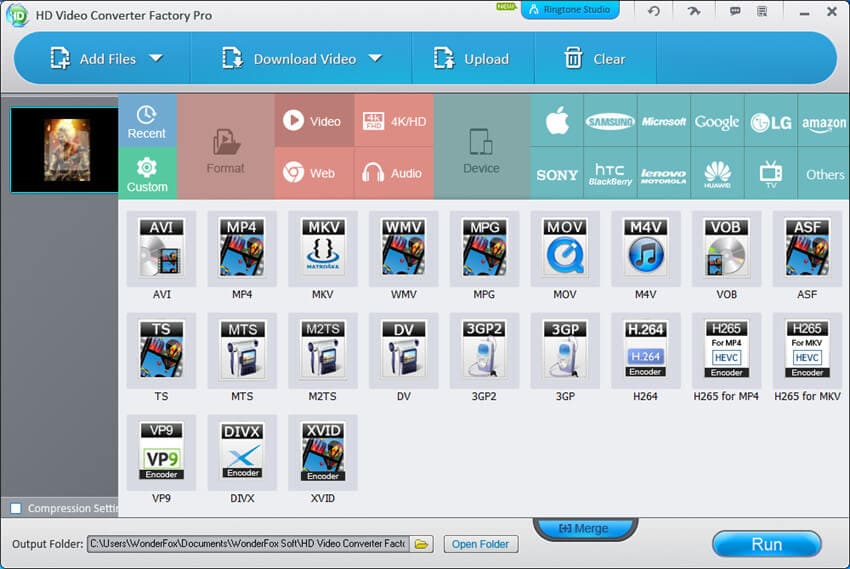
Teil 3. FAQs über den Wondershare MP4 Converter ohne Wasserzeichen
Frage: Wie kann ich MP4 in das DVD-Format konvertieren, kostenlos und ohne Wasserzeichen?
Mit dem Wondershare Free Video Converter können Sie nicht wie mit anderen kostenlosen Convertern MP4 in DVD ohne Wasserzeichen konvertieren. Das Tool kann nicht als MP4 zu DVD Converter ohne Wasserzeichen funktionieren. Ich rate Ihnen dringend, den Wondershare UniConverter zu verwenden. Mit ihm können Sie auch MP4 in DVD ohne Wasserzeichen konvertieren. Vor allem aber können Sie damit jedes Video in jedes Audio- und Videoformat konvertieren, einschließlich HD/Web/3D-Format.
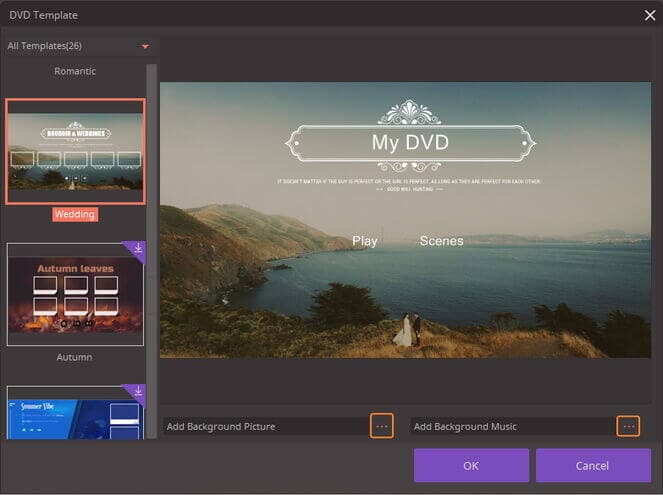
Teil 4. Der Vergleich zwischen dem Wondershare Free Video Converter, dem Wondershare Video Converter Pro und dem Wondershare UniConverter
| Funktionen | Wondershare Free Video Converter Download Download |
Wondershare Video Converter Pro Download Download |
Wondershare UniConverter Download Download |
|---|---|---|---|
|
|
|||
|
|
Ja, mit Wasserzeichen |  |
 |
|
|
Ja, mit Wasserzeichen |  |
 |
|
|
 |
 |
 |
|
|
|||
|
|
Nur fünf Dateien |  |
 |